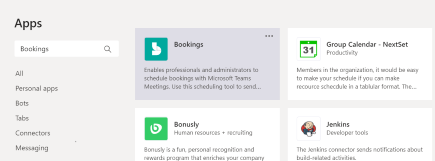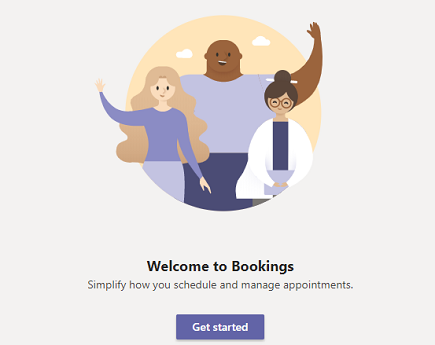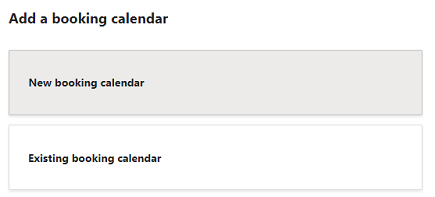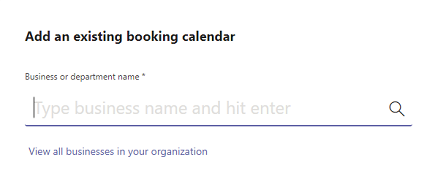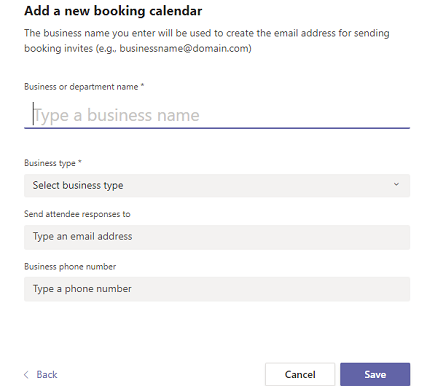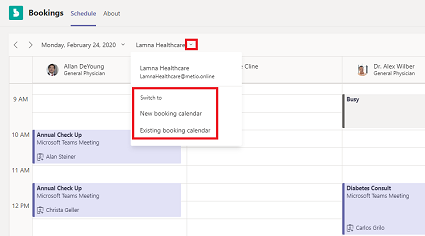Planleggere kan administrere bestillinger for flere avdelings- og personalkalendere – i tillegg til kommunikasjon med interne og eksterne deltakere – fra én enkelt opplevelse.
La oss sette i gang!
-
Gå til Apper
-
Logg på, og velg deretter Kom i gang.
-
Velg enten Ny bestillingskalender eller Eksisterende bestillingskalender.
-
Hvis du velger Eksisterende bestillingskalender, søker du etter organisasjonen eller avdelingsnavnet og velger nøyaktig samsvar.
-
Hvis du velger Ny bestillingskalender, fyller du ut skjemaet. Husk at informasjonen du angir, vises i e-postmeldinger om avtaler som går til deltakere.
Viktig!:
-
Tenk nøye gjennom hva du skriver inn for firma- eller avdelingsnavnet under oppsettsprosessen. I tillegg til å vises i e-postmeldinger, brukes det du opprinnelig skrev inn, til å opprette e-postadressen for å sende bestillingsinvitasjoner (for eksempel businessname@domain.com).
-
Selv om du kan redigere firmanavnet senere i Innstillinger, oppdateres bare visningsnavnet i bestillingskalenderen og i e-postmeldinger til deltakere. E-postadressen blir ikke oppdatert.
-
-
-
Følg instruksjonene for det første oppsettet. Når du er ferdig, havner du på Tidsplan-fanen .
Hvis du vil bytte mellom bestillingskalendere eller konfigurere en ny, utvider du rullegardinlisten